Page 1
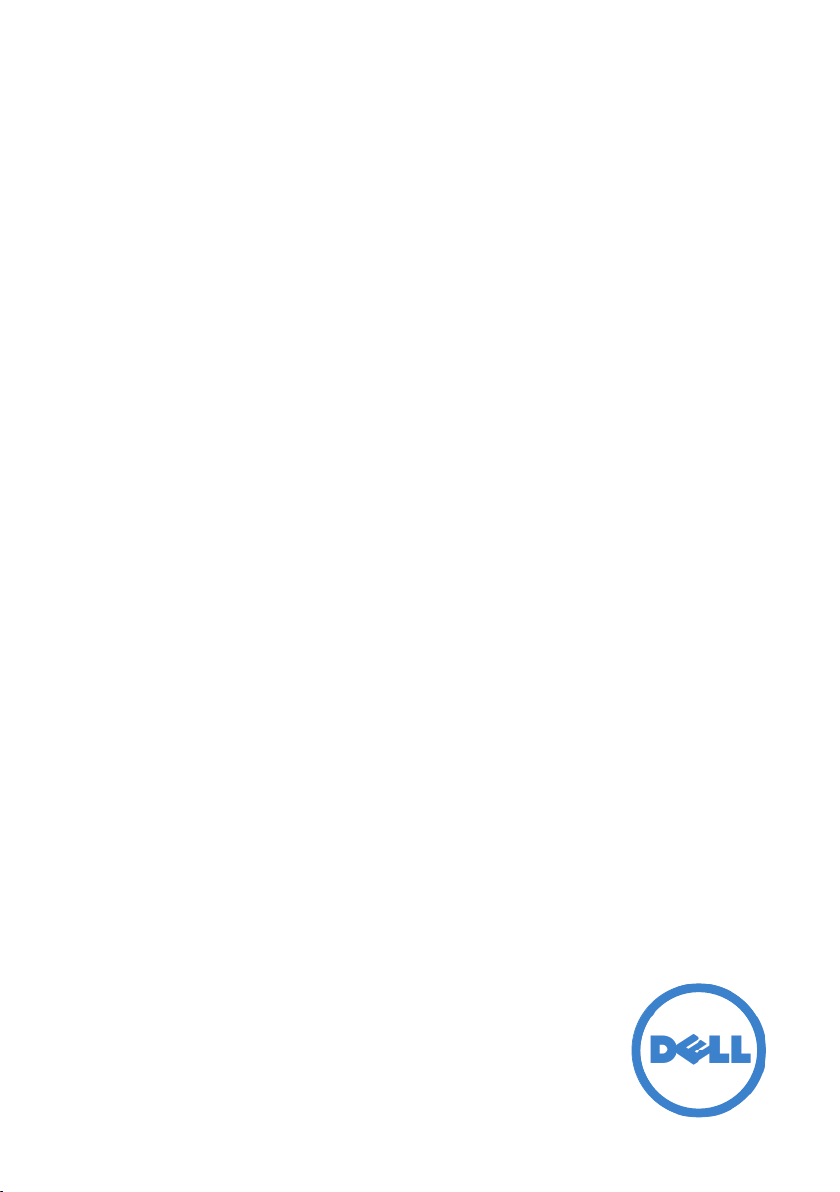
Dell™ XPS18
Uživatelský manuál
Model počítače: XPS 1820
Typ: W01A
Regulační model: W01A002
Page 2
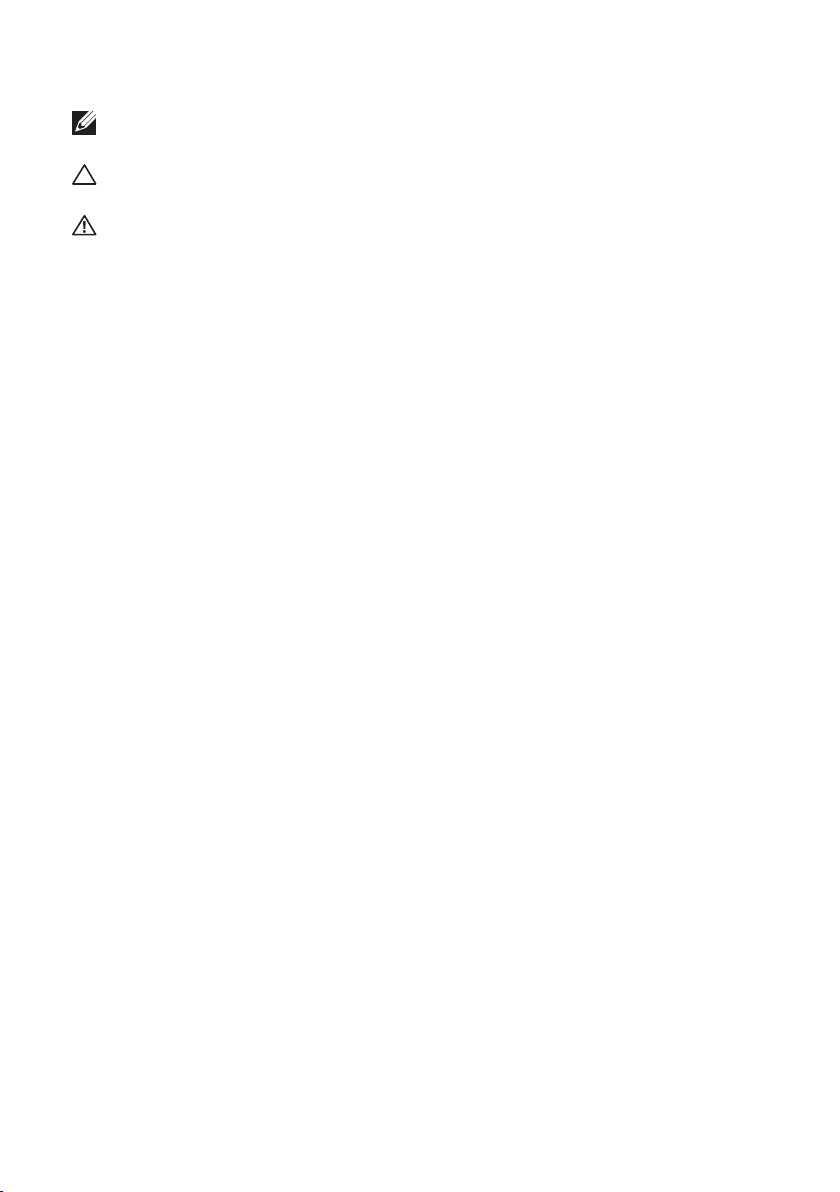
Poznámky a upozornění
POZNÁMKA: POZNÁMKA označuje důležité informace, které pomáhají
k lepšímu využití počítače.
UPOZORNĚNÍ: UPOZORNĚNÍ označuje potenciální poškození
hardwaru nebo ztrátu dat v případě nerespektování pokynů.
VAROVÁNÍ: VAROVÁNÍ upozorňuje na potenciální poškození majetku
a riziko úrazu nebo smrti.
Copyright © 2014 Dell Inc. Všechna práva vyhrazena. Tento produkt je
chráněn zákony na ochranu autorských práv a práv k duševnímu vlastnictví
platnými ve Spojených státech i mezinárodně. Dell™ a logo Dell jsou ochranné
známky společnosti Dell Inc. ve Spojených státech nebo jiných jurisdikcích.
Všechny ostatní známky nebo názvy uvedené v tomto dokumentu mohou
označovat ochranné známky příslušných společností.
2014 - 04
Rev. A00
Page 3
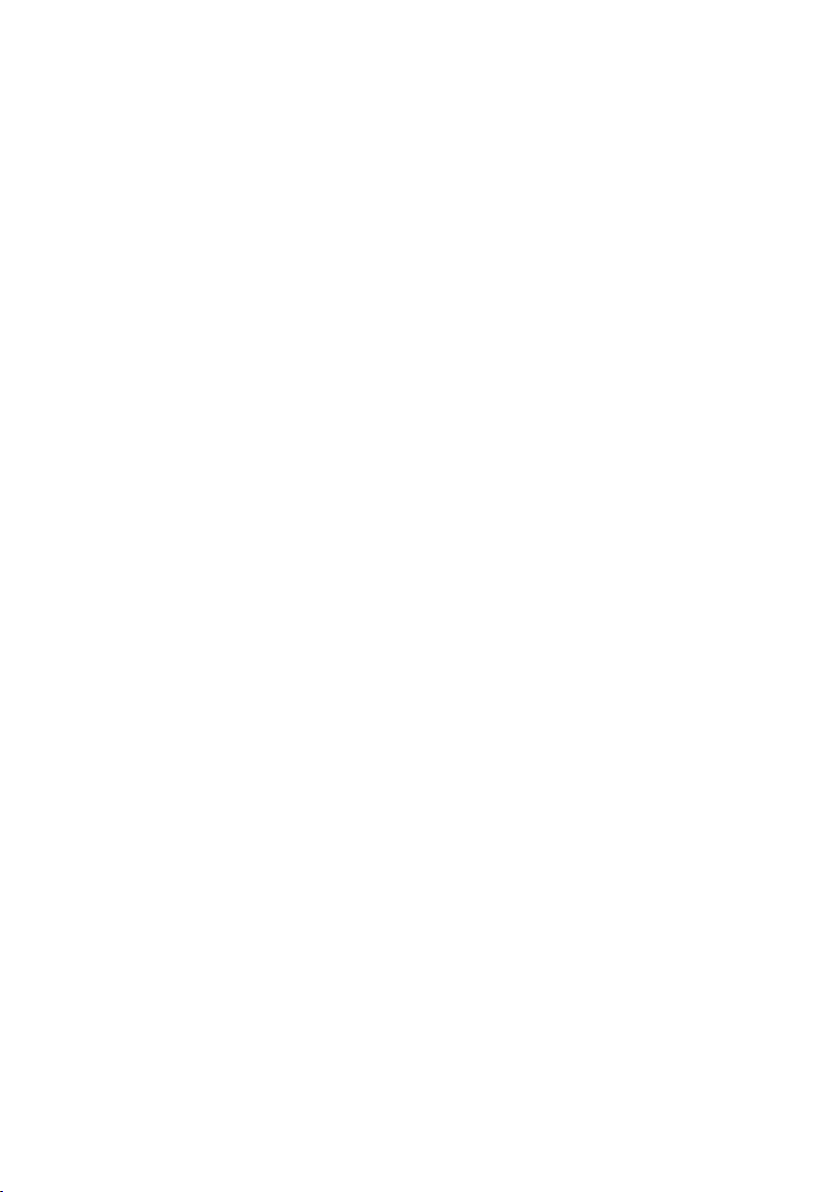
Obsah
Funkce . . . . . . . . . . . . . . . . . . . . . . . . . 5
Příslušenství . . . . . . . . . . . . . . . . . . . . . . 9
Instalace počítače . . . . . . . . . . . . . . . . . . . 11
Nabíjení počítače . . . . . . . . . . . . . . . . . 11
Zapnutí počítače . . . . . . . . . . . . . . . . . 13
Aktivace/deaktivace připojení Wi-Fi . . . . . . . . . 14
Připojení k síti . . . . . . . . . . . . . . . . . . 14
Vložení paměťové karty
(prodává se samostatně) — volitelné . . . . . . . . . 15
Vyjmutí paměťové karty . . . . . . . . . . . . . . 16
Práce s počítačem . . . . . . . . . . . . . . . . . . . 17
Orientace obrazovky . . . . . . . . . . . . . . . 17
Úvodní obrazovka systému Windows . . . . . . . . 17
Gesta . . . . . . . . . . . . . . . . . . . . . . 18
Používání klávesnice nebo myši . . . . . . . . . . 21
Používání sluchátek nebo mikrofonu . . . . . . . . . 23
Vypnutí obrazovky . . . . . . . . . . . . . . . . 24
Vypnutí počítače . . . . . . . . . . . . . . . . . 24
Synchronizace počítače pomocí účtu Microsoft . . .26
Obsah │ 3
Page 4
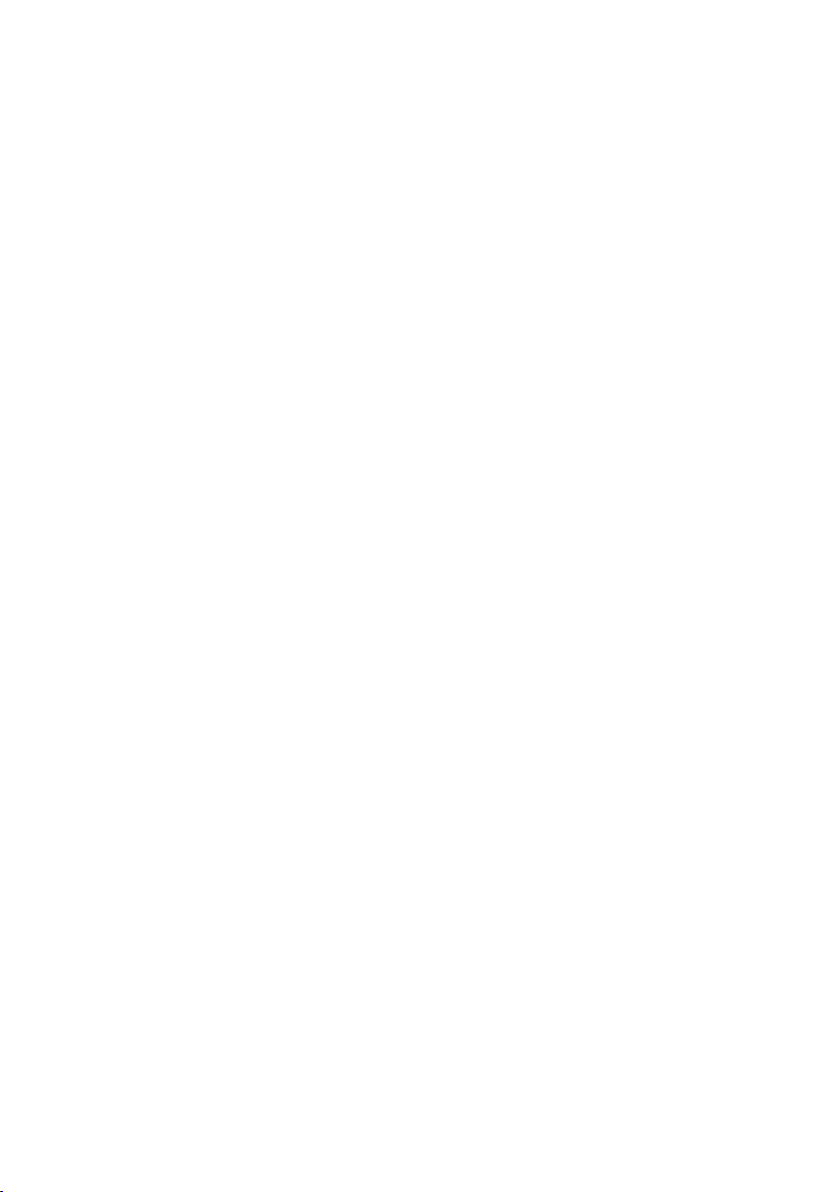
Napájený stojan . . . . . . . . . . . . . . . . . . . .27
Funkce . . . . . . . . . . . . . . . . . . . . . 27
Používání napájeného stojanu . . . . . . . . . . . 29
Čištění počítače . . . . . . . . . . . . . . . . . . . .32
Odstraňování problémů . . . . . . . . . . . . . . . .33
Zjištění výrobního čísla a kódu
Express Service Code . . . . . . . . . . . . . . . 39
Technické údaje . . . . . . . . . . . . . . . . . . . .40
4 │ Obsah
Page 5
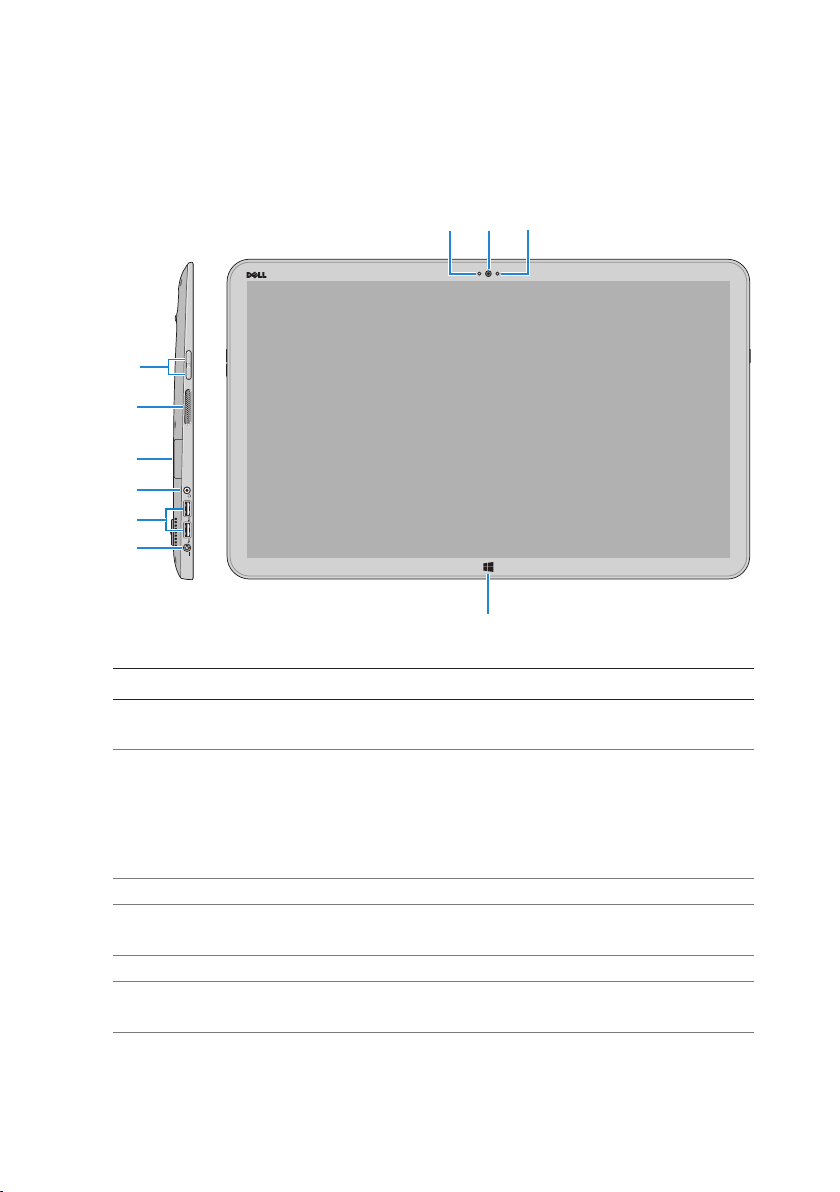
Funkce
V této části jsou obsaženy informace o funkcích dostupných ve
vašem počítači.
23
1
4
5
6
7
8
9
10
Funkce Použití
1 Snímač okolního světla Zjišťuje míru okolního světla
a automaticky upravuje jas displeje.
2 Čelní kamera/fotoaparát Slouží k zachycení čelního obrázku
nebo záznamu videí.
Pomocí webových aplikací (jako
je například Skype) můžete dělat
video hovory.
3 Indikátor stavu kamery Zapne se při zapnutí kamery.
4 Tlačítka pro ovládání
hlasitosti (2)
5 Levý reproduktor Zajišťuje zvukový výstup.
6 Čtečka paměťových karet Umožňuje čtení z paměťových karet
Stisknutím tlačítka zvýšíte nebo
snížíte hlasitost.
a zápis na ně.
Funkce │ 5
Page 6
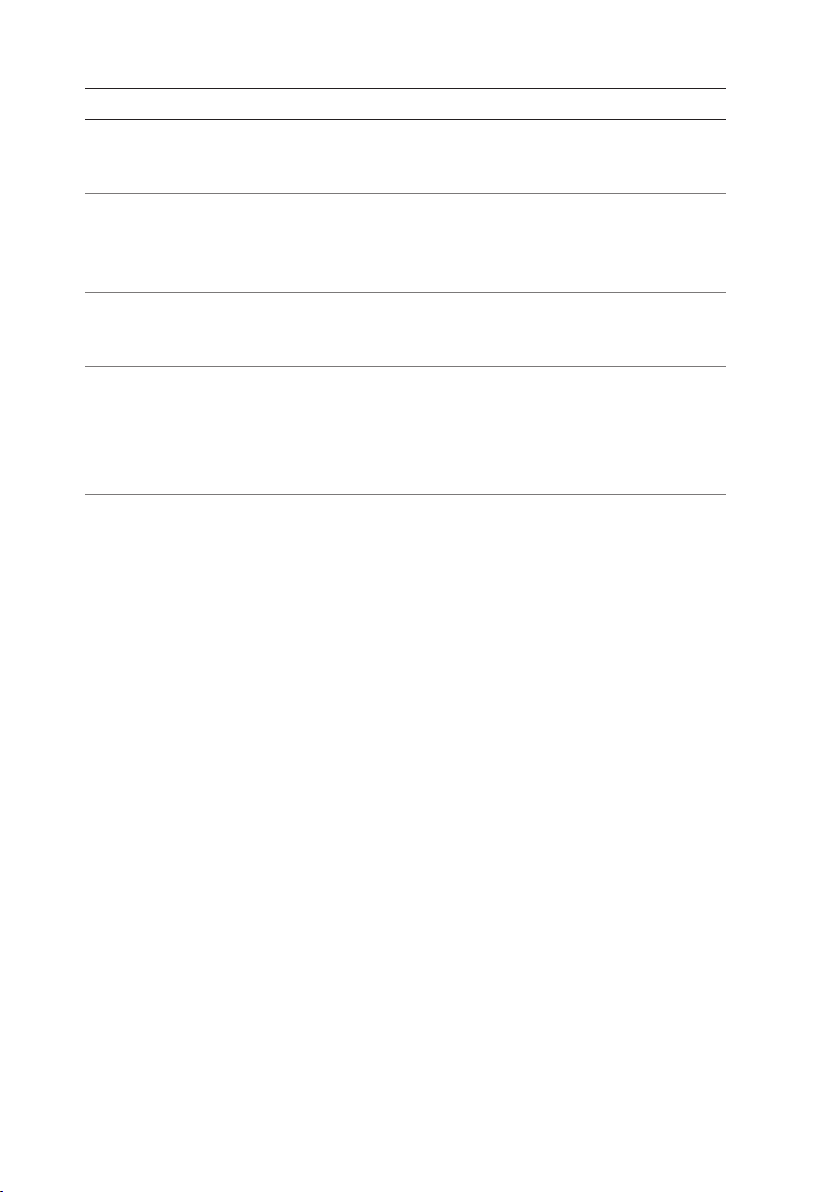
Funkce Použití
7 Port náhlavní
soupravy / reproduktorů
Připojení sluchátek, náhlavní sady
(kombinace sluchátek a mikrofonu)
nebo reproduktorů.
8 Porty USB 3.0 (2) Umožňuje připojit periferní zařízení
jako úložiště, tiskárny apod.
Poskytuje rychlosti přenosu dat až
5 Gb/s.
9 Port adaptéru napájení Připojením napájecího adaptéru
připojíte počítač ke zdroji napájení
a nabijete baterii.
10 Tlačítko Windows Je-li aplikace aktivní, stisknutím
přejdete na úvodní obrazovku.
Stisknutím tlačítka můžete rychle přejít
k naposledy používané aplikaci nebo
nejčastěji zobrazované obrazovce.
6 │ Funkce
Page 7
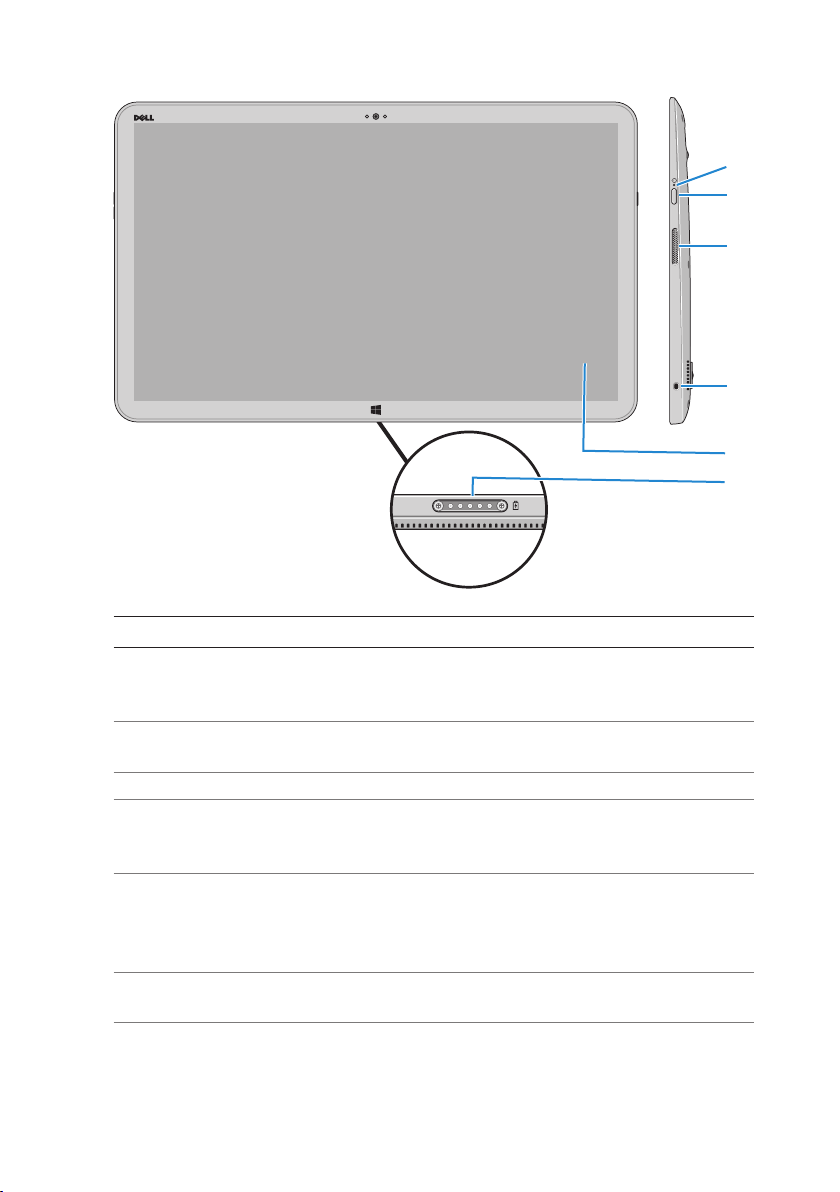
Funkce Použití
1 Indikátor stavu
baterie / napájení
Označuje stav napájení / nabití baterie.
(Další informace najdete v části „Indikátor
stavu baterie:“).
2 Vypínač Umožňuje zapnout počítač nebo změnit
stav napájení počítače.
3 Pravý reproduktor Zajišťuje zvukový výstup.
4 Slot bezpečnostního
kabelu
Připojením kabelu zabezpečení můžete
zabránit neoprávněné manipulaci
s počítačem.
5 Dotykový displej Na displeji můžete dotykem používat
ovládací prvky na obrazovce (například
tlačítka, položky nabídek nebo klávesnici
na obrazovce).
6 Dokovací port Umožňuje připojení k napájenému stojanu
Dell (prodává se samostatně).
1
2
3
4
5
6
Funkce │ 7
Page 8
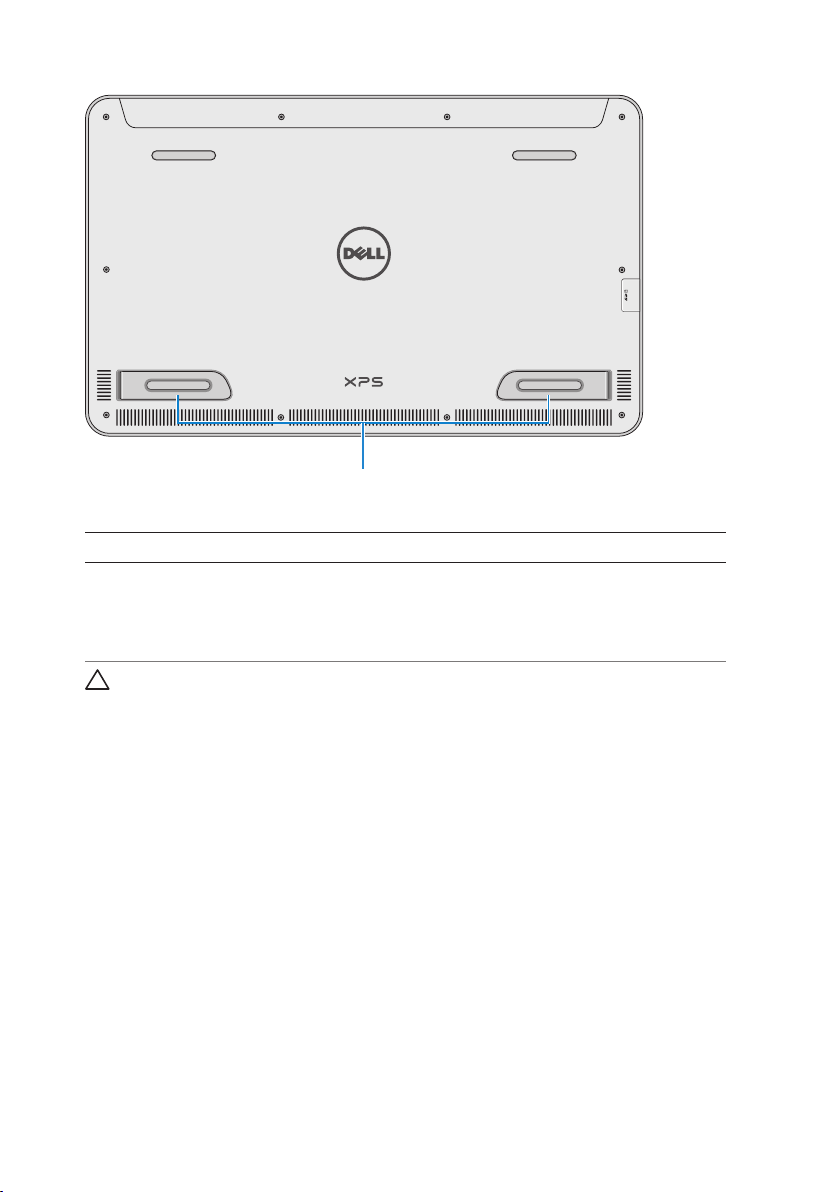
1
Funkce Použití
Levá a pravá nožka Pokud chcete, aby počítač v režimu
zobrazení na šířku stál, vyklopte nožky.
Pokud chcete nechat počítač položený,
zaklapněte je.
UPOZORNĚNÍ: V režimu na výšku počítač nepokládejte
ani nepoužívejte.
8 │ Funkce
Page 9

Příslušenství
∞ Napájecí adaptér a kabel — Zajišťuje napájení počítače
a nabíjí baterii.
∞ Adaptér USB-Ethernet (prodává se samostatně) — Umožňuje
připojit k počítači kabel typu RJ45 (síťový) pomocí portu USB.
∞ Napájený stojan (prodává se samostatně) — Umožňuje postavit
počítač na výšku. Kromě toho také umožňuje nastavovat pozorovací
úhel a nabíjí baterii.
Příslušenství │ 9
Page 10
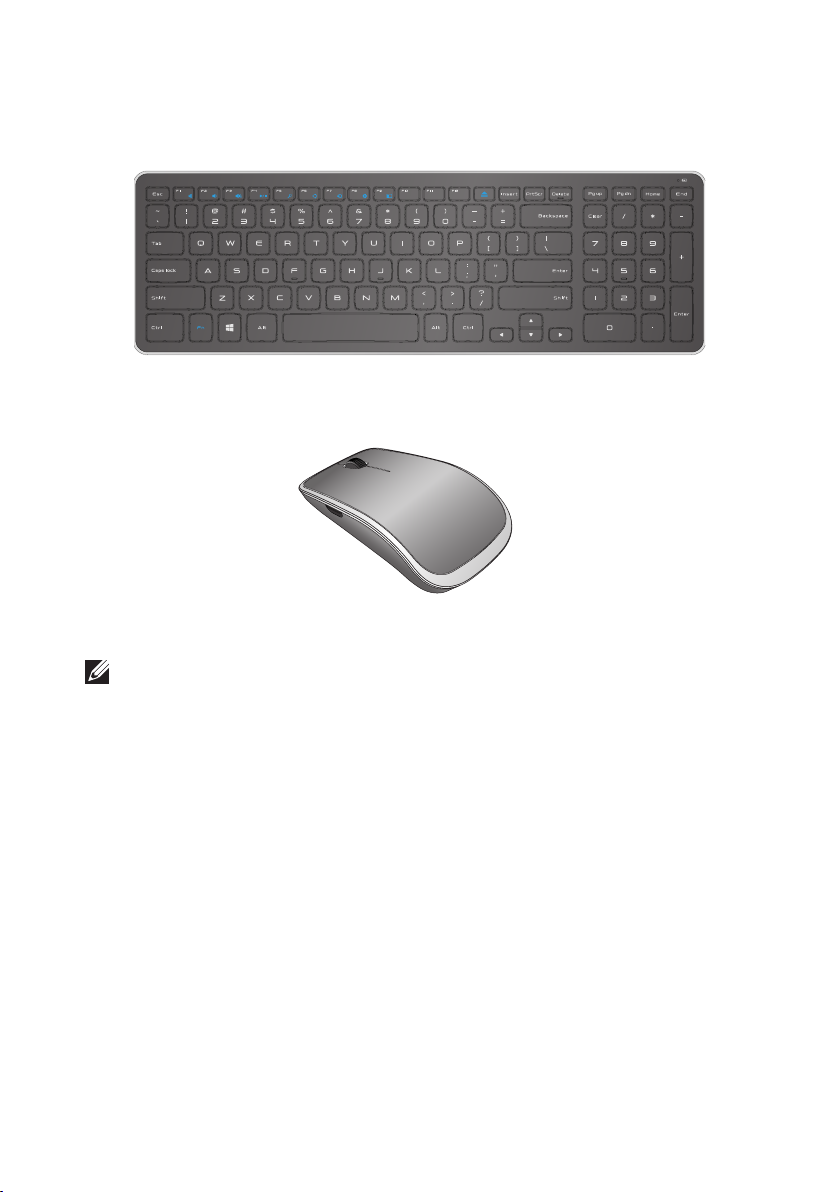
∞ Bezdrátová klávesnice a myš (prodává se samostatně) —
Slouží k zadávání textu a ovládání kurzoru.
POZNÁMKA: Pokud klávesnici a myš objednáte společně
s počítačem, obdržíte je již spárované. Pokud je koupíte samostatně
(nebo pokud je budete potřebovat spárovat znovu), seznamte se
s částí „Párování bezdrátové klávesnice a myši“.
10 │ Příslušenství
Page 11
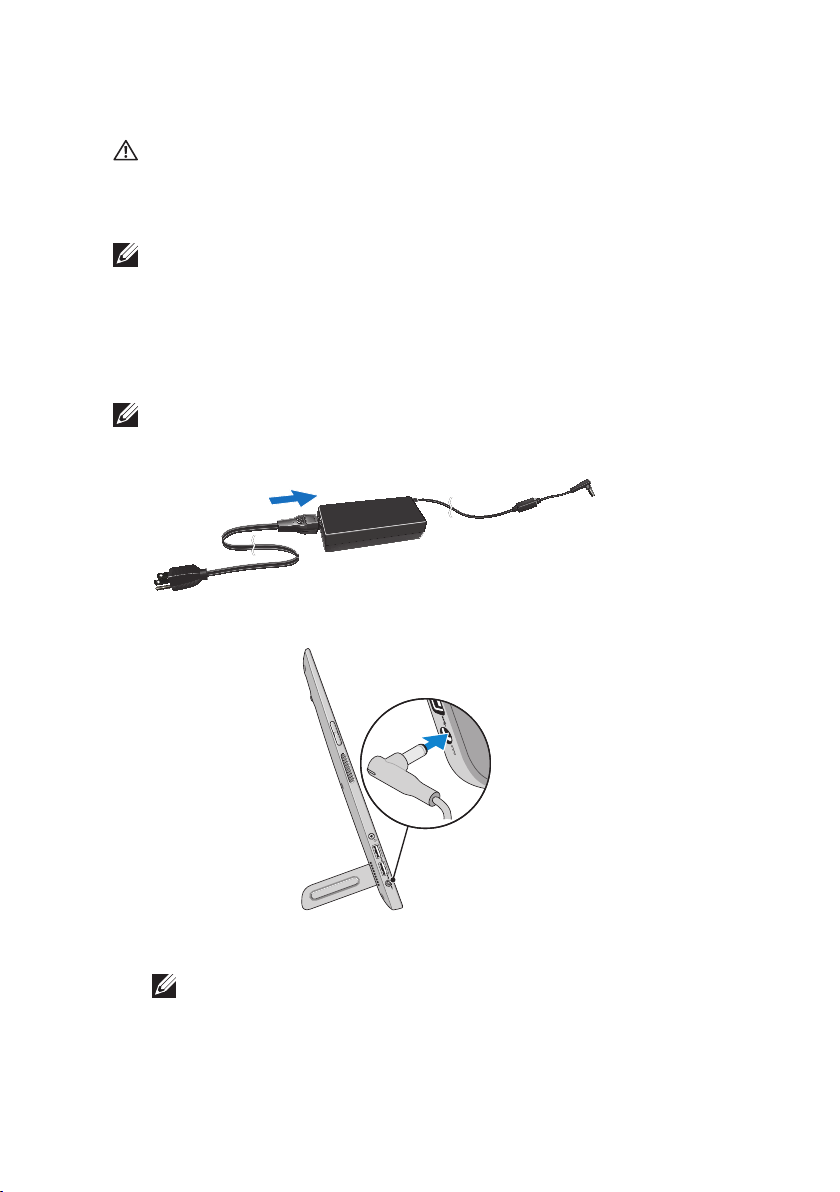
Instalace počítače
VAROVÁNÍ: Před zahájením jakéhokoli postupu v této části
si přečtěte bezpečnostní informace dodané s počítačem.
Další informace o vzorových postupech najdete v části
dell.com/regulatory_compliance.
POZNÁMKA: Počítač obdržíte v přepravním režimu. Tento režim
zabraňuje tomu, aby se počítač během přepravy náhodně zapnul.
Pokud počítač zapínáte poprvé, připojte napájecí adaptér a poté
stiskněte tlačítko napájení.
Nabíjení počítače
POZNÁMKA: Když počítač poprvé obdržíte, nebude baterie plně
nabita. Počítač nelze nabíjet pomocí kabelu USB.
1 Připojte napájecí kabel k napájecímu adaptéru.
2 Připojte napájecí adaptér do počítače.
3 Napájecí adaptér zapojte do elektrické zásuvky. Počítač nabíjejte,
dokud nebude baterie plně nabita.
POZNÁMKA: Je-li počítač vypnutý, trvá plné nabití zcela vybité
baterie 4 až 5 hodin. Jakmile bude baterie plně nabita, přestane
na pravé straně počítače svítit indikátor nabíjení baterie.
Instalace počítače │ 11
Page 12
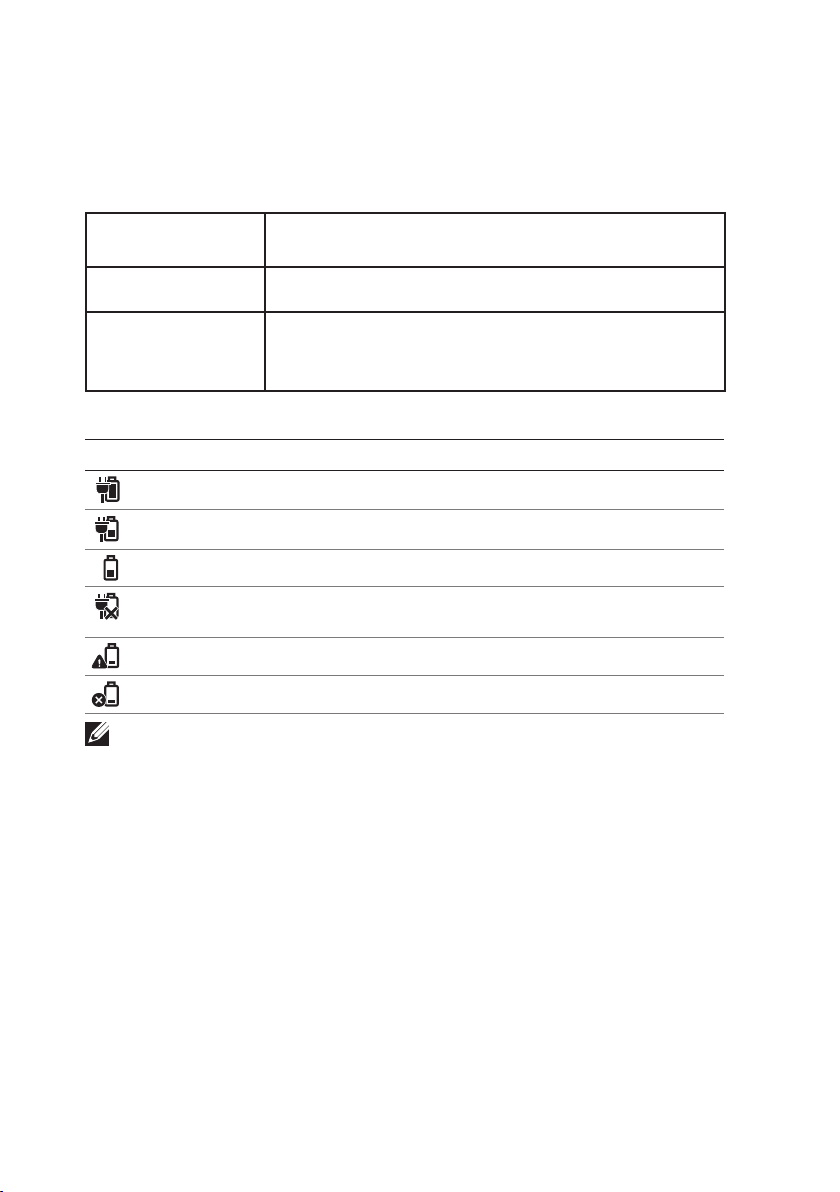
Indikátor stavu baterie:
Stav nabíjení/napájení počítače můžete kontrolovat podle indikátoru
stavu baterie na boku počítače (nebo podle ikony na obrazovce, pokud
je počítač zapnutý).
Svítí bíle Napájecí adaptér je připojený k počítači a baterie
se právě nabíjí.
Svítí žlutě Baterie je málo nabitá nebo prakticky vybitá.
Nesvítí Napájecí adaptér je připojen k počítači a baterie
je plně nabita nebo k počítači není připojen
napájecí adaptér.
Ikony baterie zobrazované na obrazovce:
Ikona baterie Popis
Baterie je plně nabitá.
Baterie se nabíjí.
Počítač je spuštěný na baterii a baterie se vybíjí.
Počítač je zapojený, není ale zjištěna žádná
baterie nebo baterie nefunguje správně.
Baterie je nedostatečně nabitá.
POZNÁMKA: Konkrétní úroveň nabití baterie zjistíte tak, že nad
ikonu baterie umístíte ukazatel myši.
12 │ Instalace počítače
Baterie je téměř vybitá.
Page 13
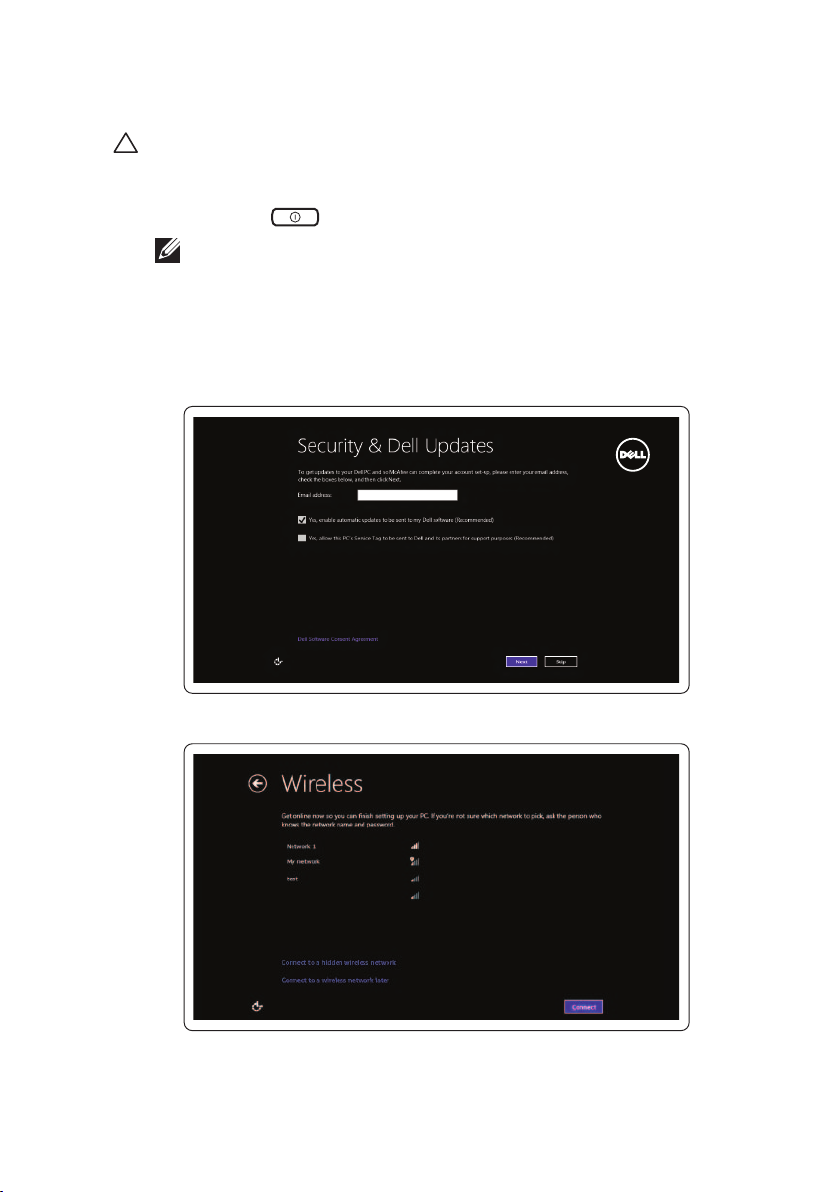
Zapnutí počítače
UPOZORNĚNÍ: Počítač používejte při teplotě okolního prostředí
v rozmezí 0 až 35 °C (32 až 95 °F).
1 Stiskněte a uvolněte tlačítko napájení nebo režimu spánku
a probuzení
POZNÁMKA: Po stisknutí tlačítka dojde ke krátké prodlevě,
než se počítač zapne nebo vypne.
2 Výběrem příslušných možností pro přizpůsobení dokončete
nastavení systému Windows, přihlaste se ke svému účtu
Microsoft (nebo vytvořte místní účet) a tak dále.
a. Aktivujte zabezpečení a aktualizace.
.
b. Připojte se k bezdrátové síti.
Instalace počítače │ 13
Page 14

c. Přihlaste se k počítači.
Když se zobrazí úvodní obrazovka systému Windows, je počítač
připraven k použití.
POZNÁMKA: Když se počítač probudí z režimu spánku, může se
zobrazit zamykací obrazovka.
POZNÁMKA: Pokud není aktivována přihlašovací obrazovka
a na zamykací obrazovce potáhnete prsty nahoru, zobrazí se
úvodní obrazovka.
Aktivace/deaktivace připojení Wi-Fi
1 Potáhnutím prstem z pravého okraje displeje spusťte ovládací tlačítka.
2 Dotyková verze Nastavení → Změnit nastavení počítače→
Displej s funkcí Wireless.
3 Přesunutím posuvníku doprava aktivujte připojení Wi-Fi. Přesunutím
posuvníku doleva připojení Wi-Fi deaktivujete.
Připojení k síti
1 Potáhnutím prstem z pravého okraje displeje spusťte ovládací tlačítka.
2 Dotyková verze Nastavení → K dispozici → Vyberte
dostupnou síť→ Připojit.
POZNÁMKA: Pokud se potřebujete připojit k jiné síti, klepněte
v postranním panelu ovládacích tlačítek na ikonu a vyberte síť,
ke které se chcete připojit.
14 │ Instalace počítače
Page 15

Vložení paměťové karty (prodává se samostatně) — volitelné
1 Natočte kartu SD tak, aby při vkládání směřovaly konektory na
kartě dozadu.
2 Zaklapněte kryt slotu.
3 Kartu SD zatlačte do slotu, dokud nezaklapne.
Další informace najdete v části „Čtečka paměťových karet“ v části
Technické údaje.
Instalace počítače │ 15
Page 16

Vyjmutí paměťové karty
UPOZORNĚNÍ: Chcete-li předejít ztrátě dat, před vyjmutím
karty z počítače zkontrolujte, zda jsou u dané paměťové karty
dokončeny všechny operace čtení nebo zápisu.
1 Chcete-li přejít do režimu plochy, klepněte na dlaždici Plocha.
2 V oznamovací oblasti v pravém dolním rohu obrazovky klepněte na
ikonu pro bezpečné odebrání hardwaru
POZNÁMKA: Pokud možnost Bezpečně odebrat hardware
nevidíte, klepněte na položku Zobrazit skryté ikony
k zobrazení všech ikon v oznamovací oblasti.
3 Klepněte v seznamu na příslušný název paměťové karty.
Zobrazí se zpráva, která potvrdí, že paměťová karta byla
bezpečně odebrána.
POZNÁMKA: Jestliže se zobrazí varovná zpráva s informací,
že paměťovou kartu nelze odebrat, zkontrolujte, zda jsou
dokončeny všechny datové přenosy na paměťovou kartu
nebo z ní, a zkuste to znovu.
4 Zatlačením na paměťovou kartu ji uvolněte ze slotu.
5 Vytáhněte paměťovou kartu ze slotu.
.
16 │ Instalace počítače
Page 17

Práce s počítačem
Orientace obrazovky
K zajištění optimálního pohodlí při sledování přechází orientace
obrazovky v závislosti na orientaci počítače automaticky do režimu
zobrazení na výšku nebo na šířku. Automatické otáčení obrazovky je
aktivováno ve výchozím nastavení.
POZNÁMKA: Některé aplikace nemusí automatické otáčení
obrazovky podporovat.
Vypnutí a zapnutí automatického otáčení obrazovky:
1 Potáhnutím prstem z pravého okraje displeje spusťte ovládací tlačítka.
2 Klepněte na položky Nastavení → Obrazovka .
3 Klepněte na položky NEBO k přepnutí automatického
otáčení obrazovky.
Úvodní obrazovka systému Windows
Úvodní obrazovka systému Windows zobrazuje seznam výchozích
i uživatelských aktivních dlaždic, které fungují jako zástupci různých
nainstalovaných aplikací.
Aktivní dlaždice se na úvodní obrazovce v reálném čase aktualizují
a zobrazují informace o novinkách, sportu, počasí, akciích, sociálních sítích
a podobně. Uživatelské rozhraní založené na dlaždicích vám poskytuje
přímý přístup k naposledy používaným aplikacím, e-mailům, fotografiím,
hudbě, videím, kontaktům, aktualizacím ze sociálních sítí nebo nejčastěji
navštěvovaným webům. Ve formě dlaždic můžete na obrazovku připnout
svoje oblíbené aplikace, k nimž chcete mít snadný přístup.
POZNÁMKA: Aktivní dlaždice přidáváte nebo odebíráte pomocí
možností Připnout
a Odepnout .
Přístup k ploše
Chcete-li přejít k rozhraní plochy (jako u předchozích verzí systému
Windows), klepněte nebo klikněte na úvodní obrazovce na dlaždici Plocha.
Práce s počítačem │ 17
Page 18

Přístup k úvodní obrazovce
∞ Stiskněte tlačítko Windows
∞ Potáhnutím prstem z pravého okraje displeje spusťte ovládací
tlačítka a poté klepněte na ikonu Start .
POZNÁMKA: Ikona Start
tlačítek a tlačítko Windows v počítači mají stejnou funkci.
na postranním panelu ovládacích
Získání dalších informací o systému Windows
Další informace o systému Windows a nových funkcích získáte
v kterémkoli z následujících zdrojů:
∞ dell.com/windows8,
∞ dell.com/support,
∞ dlaždice Nápověda+tipy.
Gesta
Tento počítač se vyznačuje displejem s vícedotykovým ovládáním, na
němž můžete běžné úlohy provádět gesty.
Gesta prstů Použití:
Klepnutí/podržení
Jemným klepnutím prstem na obrazovku
vyberete položku, spustíte aplikace
a podobně.
Chcete-li otevřít místní nabídku,
na obrazovce klepněte a podržte
určitou položku.
18 │ Práce s počítačem
Page 19

Gesta prstů Použití:
Přiblížení a oddálení
Chcete-li provést přiblížení, položte na
dotykovou obrazovku dva prsty a poté
je roztáhněte.
Chcete-li provést oddálení, položte na
dotykovou obrazovku dva prsty a poté
je dejte k sobě.
Přejetí
Rychlým pohybem prstu požadovaným
směrem můžete listovat obsahem aktivního
okna podobně jako stránkami knihy.
Rychlý pohyb prstem funguje i při svislém
procházení obsahu, jako jsou například
fotografie nebo skladby v seznamu stop.
Práce s počítačem │ 19
Page 20

Gesta prstů Použití:
Otočení
Otočení doprava — Prstem nebo palcem
nehýbejte a druhým prstem pohybujte po
oblouku vpravo.
Otočení doleva — Prstem nebo palcem
nehýbejte a druhým prstem pohybujte po
oblouku vlevo.
Pomocí kruhového pohybu oběma prsty
můžete aktivní prvek také otáčet.
Posunování
Posun — Umožňuje zobrazit vybraný
objekt, pokud není vidět celý.
Posuňte dva prsty v požadovaném směru.
Tím zobrazíte vybraný objekt.
Vertikální posuv — Slouží k posouvání
nahoru nebo dolů v aktivním okně.
Svislé posouvání aktivujete posunutím
prstu nahoru nebo dolů.
20 │ Práce s počítačem
Horizontální posuv – Slouží k posouvání
vpravo nebo vlevo v aktivním okně.
Horizontální posuv aktivujete pohybem
prstu doprava nebo doleva.
Page 21

Používání klávesnice nebo myši
Pokud jste společně s počítačem zakoupili i bezdrátovou klávesnici
a myš, budou již spárovány. Chcete-li používat klávesnici a myš,
zkontrolujte, zda jsou do obou zařízení vloženy baterie a že jsou
zařízení zapnuta.
Práce s počítačem │ 21
Page 22

Párování bezdrátové klávesnice a myši
Pokud klávesnice nebo myš automaticky nefungují nebo pokud bylo
z nějakého důvodu spárování ztraceno, spárujte je s počítačem ručně.
Spárování klávesnice a myši:
1 Potáhnutím prstem z pravého okraje displeje spusťte ovládací tlačítka.
2 Dotyková verze Nastavení → Změnit nastavení počítače→
Zařízení→ Přidat zařízení.
3 Vyberte klávesnici a klepněte na položku Spárovat.
4 Jakmile bude spárována klávesnice, vyberte myš a klepněte na
položku Spárovat.
POZNÁMKA: Bezdrátová klávesnice a myš mohou být dodávány
s hardwarovým klíčem USB. Pro účely používání bezdrátové
klávesnice a myši s tímto počítačem nemusíte hardwarový
klíč instalovat.
22 │ Práce s počítačem
Page 23

Používání sluchátek nebo mikrofonu
Počítač obsahuje port náhlavní soupravy, do něhož můžete zapojit
sluchátka, mikrofon nebo zařízení se sluchátky pro účely poslechu
hudby, záznamu zvuku nebo provádění hlasových hovorů.
VAROVÁNÍ: Dlouhodobý poslech hlasité hudby může vést ke
ztrátě sluchu.
POZNÁMKA: Než sluchátka připojíte k počítači, doporučuje se
ponechat nízkou hlasitost.
1 Připojte sluchátka k portu náhlavní soupravy.
2 Vložte sluchátka do uší a nastavte hlasitost na úroveň, která je vám
příjemná.
POZNÁMKA: Když k portu náhlavní soupravy připojíte zvukové
zařízení, integrované reproduktory v počítači se automaticky ztlumí.
UPOZORNĚNÍ: Při odpojování sluchátek z počítače netahejte za
kabel, ale za konektor. Předejdete tím poškození sluchátek.
Práce s počítačem │ 23
Page 24

Vypnutí obrazovky
Pomocí tlačítka napájení:
Stiskněte a uvolněte tlačítko napájení nebo režimu spánku a probuzení
k vypnutí obrazovky.
Pomocí ovládacích tlačítek:
Potáhnutím prstem z pravého okraje displeje spusťte ovládací tlačítka.
Dotyková verze Nastavení
k vypnutí obrazovky.
POZNÁMKA: Pokud je počítač v režimu spánku (počítač je zapnutý,
ale obrazovka vypnutá), stiskněte jednou tlačítko napájení a režimu
spánku / probuzení nebo tlačítko Windows k vypnutí obrazovky.
→ Napájení → Režim spánku
Vypnutí počítače
Potáhnutím prstem z pravého okraje displeje spusťte ovládací tlačítka.
Dotyková verze Nastavení → Napájení → Vypnout k vypnutí počítače.
24 │ Práce s počítačem
Page 25

Klávesové zkratky
Pomocí následujících klávesových zkratek můžete přejít do různých
nabídek počítače:
Nabídka Kombinace kláves
Spouštěcí nabídka Stiskněte a uvolněte tlačítko pro zesílení
hlasitosti a tlačítko napájení.
Nastavení
systému / systému BIOS
Nabídka ePSA Po dobu 2 sekund stiskněte a podržte
Nabídka BIST displeje LCD Po dobu 2 sekund stiskněte a podržte
Popisy nabídek:
∞ Spouštěcí nabídka — Zvláštní nabídka, která umožňuje spouštět
diagnostiky ePSA nebo provést spuštění z jiného zařízení, než je
interní pevný disk.
∞ Nabídka nastavení systému / systému BIOS — Umožňuje přístup
k režimu nastavení systému BIOS, kde můžete zobrazit pokročilejší
informace o systému nebo nakonfigurovat systémová nastavení.
∞ Nabídka ePSA — Spouští pokročilou diagnostiku před spuštěním
systému ePSA (Enhanced Pre-Boot System Assessment). Umožňuje
přístup k podrobným informacím o systému a provádění diagnostiky
hardwaru počítače.
∞ Nabídka BIST displeje LCD — Spouští test BIST (Built-in Self
Test), který umožňuje diagnostikovat potíže související s displejem.
POZNÁMKA: Další informace o dostupných nástrojích, které zajistí
řádný stav počítače, naleznete na adrese dell.com/support.
Stiskněte a uvolněte tlačítko pro
zeslabení hlasitosti a tlačítko napájení.
tlačítko pro zesílení hlasitosti a tlačítko
napájení. Poté tlačítka uvolněte.
tlačítko pro zeslabení hlasitosti a tlačítko
napájení. Poté tlačítka uvolněte.
Práce s počítačem │ 25
Page 26

Synchronizace počítače pomocí účtu Microsoft
Pokud se k počítači přihlásíte pomocí účtu Microsoft, můžete svoje
nastavení (jako jsou například nainstalované aplikace, témata, tapety,
historie internetového prohlížeče, nastavení aplikací, osobní soubory
a podobně) automaticky synchronizovat s jinými počítači se systémem
Windows 8/8.1, které používají ten samý účet Microsoft.
1 Potáhnutím prstem z pravého okraje displeje spusťte ovládací
tlačítka a poté klikněte na položky Nastavení
nastavení počítače→ Uživatelé→ Přepnout na účet Microsoft
k přepnutí na účet Microsoft.
2 Klikněte na položky Nastavení → Změnit nastavení počítače→
Synchronizace nastavení ke konfiguraci možností synchronizace.
→ Změnit
26 │ Synchronizace počítače pomocí účtu Microsoft
Page 27

Napájený stojan
Funkce
1
Funkce Použití
1 Indikátor stavu
dokování
2 Dokovací konektor Propojuje počítač a dokovací port. Napájí
Rozsvítí se, když je počítač úspěšně zadokován
(pokud je k napájenému stojanu připojen
napájecí adaptér).
počítač a nabíjí baterii.
2
Chování indikátoru stavu dokování
Chování Popis
Svítí bíle Počítač je dokován v napájeném stojanu a ke
stojanu je připojen napájecí adaptér.
Nesvítí Počítač není zapojen do doku nebo není ke
stojanu připojen napájecí adaptér.
Napájený stojan │ 27
Page 28

1
2
3
Funkce Použití
1 Pant
Umožňuje nastavit úhel počítače
(v rozmezí mezi 10stupni a 70stupni.
2 Port adaptéru napájení Připojením napájecího adaptéru
připojíte počítač ke zdroji napájení
a nabijete baterii.
3 Svorka kabelu Drží kabel napájecího adaptéru
na místě.
10°
28 │ Napájený stojan
70°
Page 29

Používání napájeného stojanu
Připojení napájecího adaptéru ke stojanu
UPOZORNĚNÍ: Používejte výhradně napájecí adaptér a kabel,
které jsou součástí dodávky. Při použití neschválených
adaptérů nebo kabelů může dojít k závažnému poškození
počítače nebo stojanu.
1 Připojte napájecí adaptér k portu napájecího adaptéru na stojanu.
2 Připojte napájecí adaptér do zásuvky.
Napájený stojan │ 29
Page 30

Dokování počítače
1 Připojte napájecí adaptér ke stojanu.
2 Připojte napájecí adaptér do zásuvky.
3 Zarovnejte dokovací port počítače s dokovacím konektorem
napájeného stojanu.
4 Vložte počítač do napájeného stojanu.
POZNÁMKA: Pokud je počítač v napájeném stojanu správně
usazen a napájený stojan je připojen ke zdroji napájení, rozsvítí se
indikátor stavu dokování. Další informace najdete v části „Chování
indikátoru stavu dokování“.
30 │ Napájený stojan
Page 31

Odpojení počítače
Vyjměte počítač z napájeného stojanu.
Napájený stojan │ 31
Page 32

Čištění počítače
UPOZORNĚNÍ: Než počítač začnete čistit, odpojte od něj
všechny kabely. Počítač čistěte jemně navlhčeným hadříkem
nebo schváleným čisticím prostředkem na displeje. Nepoužívejte
tekuté nebo aerosolové čisticí prostředky. Mohou obsahovat
hořlavé látky.
1 Vypněte počítač. Další informace o vypnutí počítače najdete
v tématu Vypnutí počítače.
2 Jemný hadřík, který nepouští chlupy, navlhčete vodou nebo čisticím
prostředkem na displej a otírejte povrch počítače do čista. Dávejte
pozor, aby z hadříku nevnikla do portů počítače nějaká tekutina.
POZNÁMKA: Nerozprašujte čisticí prostředek přímo na počítač.
Používejte pouze specializované čisticí produkty a dodržujte pokyny
dodané s produktem.
32 │ Čištění počítače
Page 33

Odstraňování problémů
Odstraňování problémů a obnovení systému Windows
Částečné obnovení počítače
Částečné obnovení počítače obnoví systém Windows na původní
nastavení z výroby, přitom ale neodstraní žádné osobní soubory,
nainstalované aplikace nebo individuální nastavení.
UPOZORNĚNÍ: Při částečném obnovení počítače jsou odebrány
veškeré aplikace třetích stran.
1 Potáhnutím prstem z pravého okraje displeje spusťte ovládací tlačítka.
2 Dotyková verze Nastavení
Obecné→ Částečné obnovení počítače, které neovlivní soubory.
3 Dotyková verze Začínáme.
4 Přečtěte si pokyny na obrazovce a dotkněte se možnosti Další.
Obnovení počítače do továrního nastavení
Obnovení počítače do továrního nastavení vrátí systém Windows do
původního nastavení z výroby a odebere veškerá nastavení, soubory
nebo aplikace, které jste do počítače nainstalovali.
UPOZORNĚNÍ: Obnovením počítače do továrního nastavení
vymažete z počítače veškerá data, jako jsou aplikace, konfigurace
účtu, hudba, obrázky, soubory a podobně. Než budete pokračovat,
zkontrolujte, zda jste všechna požadovaná data zálohovali.
1 Potáhnutím prstem z pravého okraje displeje spusťte ovládací tlačítka.
2 Dotyková verze Nastavení
Obecné→ Všechno smazat a přeinstalovat Windows.
3 Dotyková verze Začínáme.
4 Přečtěte si pokyny na obrazovce a dotkněte se možnosti Další.
→ Změnit nastavení počítače→
→ Změnit nastavení počítače→
Odstraňování problémů │ 33
Page 34

Použití spuštění s upřesněným nastavením
Upřesněné nastavení použijte tehdy, pokud dochází k potížím se
spuštěním počítače nebo pokud nastavení spuštění počítače chcete
změnit (například chcete povolit spuštění počítače ze zařízení USB
nebo optického média).
1 Potáhnutím prstem z pravého okraje displeje spusťte ovládací tlačítka.
2 Dotyková verze Nastavení
Obecné→ Spuštění s upřesněným nastavením→ Restartovat.
3 Klepněte na položku Odstranit potíže a nakonfigurujte různá
nastavení spuštění.
→ Změnit nastavení počítače→
34 │ Odstraňování problémů
Page 35

Problémy s baterií
Problémy Možné příčiny Možné řešení
Baterie se nenabíjí. • Počítač není řádně
zapojený ke zdroji
napájení.
• Používáte nesprávný
napájecí adaptér/
kabel.
• Elektrická zásuvka
nefunguje.
• Napájecí adaptér/
kabel je uvolněný.
Počítač má nižší teplotu
než 0 °C nebo vyšší
než 35 °C.
Je poškozena baterie
nebo napájecí adaptér.
• Použijte napájecí
adaptér a kabel, které
jsou součástí dodávky.
• Vypojte napájecí adaptér
ze zdi a zkontrolujte, zda
zásuvka funguje.
• Odpojte kabely ze
zásuvky ve zdi i od
počítače a zkontrolujte
všechna připojení. Poté
kabely zasuňte zpátky
do zásuvky ve zdi
a následně i do počítače.
• Ověřte, zda na adaptéru
napájení svítí kontrolka.
Pokud nesvítí, odpojte
a znovu zapojte
napájecí adaptér nebo
vyzkoušejte jinou
zásuvku, o které víte,
že funguje. Pokud
se kontrolka pořád
nerozsvěcuje, zkuste
vyměnit napájecí
adaptér.
Baterii nabíjejte při
teplotě okolního prostředí
v rozmezí 0 až 35 °C.
Kontaktujte společnost
Dell nebo výrobce
a požádejte o výměnu
poškozených dílů.
Odstraňování problémů │ 35
Page 36

Problémy se systémem
Problémy Možné příčiny Možné řešení
Počítač se nezapne.
Počítač nereaguje
nebo se nechová
podle očekávání.
Baterie je zcela vybita. Pomocí napájecího
adaptéru připojte počítač
ke zdroji napájení.
Počítač možná
nereaguje nebo
je zamknutý.
Počítač může být
v přepravním režimu.
Tento režim brání
tomu, aby se počítač
během přepravy
náhodně zapnul, a tím
došlo k vybití baterie.
Počítač možná
nereaguje nebo
je zamknutý.
Na 11 sekund stiskněte
a podržte tlačítko napájení,
čímž provedete vynucené
vypnutí. Následně stiskněte
tlačítko napájení a počítač
znovu zapněte.
Počítače dodávané
z továrny jsou nastaveny
do přepravního režimu.
Chcete-li tento režim
ukončit, zapojte napájecí
adaptér do zásuvky ve
zdi a poté do počítače
a stisknutím tlačítka
napájení počítač zapněte.
Po počátečním spuštění se
počítač chová normálně.
1 Restartujte počítač. Viz
část Vypnutí počítače
a Zapnutí počítače.
2 Částečně obnovte
počítač. Viz část
Částečné obnovení
počítače.
3 Obnovte počítač do
továrního nastavení. Viz
část Obnovení počítače
do továrního nastavení.
4 Kontaktujte službu
podpory společnosti
Dell. Přejděte na adresu
dell.com/support NEBO
dell.com/ContactDell.
36 │ Odstraňování problémů
Page 37

Problémy Možné příčiny Možné řešení
Software nebo
funkce nefungují
podle očekávání.
Aplikace nebo funkce
patrně nereaguje.
Možná jsou na pozadí
stahovány aktualizace
softwaru. Restartujte
počítač.
Problémy s dotykovou obrazovkou
Problémy Možné příčiny Možné řešení
Dotyková obrazovka
reaguje pomalu
nebo nesprávně.
Může být špinavý
displej nebo může být
potřeba upravit jeho
nastavení.
• Vyčistěte displej. Viz
část „Čištění počítače”.
• Upravte nastavení
displeje na ploše
systému Windows
v části Ovládací
panely→ Vzhled
a přizpůsobení→
Displej.
Odstraňování problémů │ 37
Page 38

Problémy se sítí
Problémy Možné příčiny Možné řešení
Neexistuje
bezdrátové
připojení.
Pomalé připojení
k internetu
Počítač nedokáže
řádně přijímat
signál bezdrátového
připojení.
Není dostatečně
silný signál.
1 Zkontrolujte, zda je
bezdrátové připojení
zapnuté. Viz část
Aktivace/deaktivace
připojení Wi-Fi.
2 Přesuňte se blíž
k přístupovému bodu
bezdrátového připojení.
3 Pokud používáte
soukromou síť, resetujte
bezdrátový směrovač.
4 Pokud používáte
veřejnou síť, otevřete
prohlížeč na úvodní
stránce a postupujte
podle pokynů dané
veřejné sítě.
5 Vyzkoušejte jiné
bezdrátové připojení.
1 Přesuňte počítač na jiné
místo, kde bude příjem
signálu lepší.
2 Obraťte se na
svého poskytovatele
internetových služeb.
38 │ Odstraňování problémů
Page 39

Zjištění výrobního čísla a kódu Express Service Code
Když kontaktujete společnost Dell s žádostí o technickou podporu či
s jinými dotazy, potřebujete znát výrobní číslo počítače a kód Express
Service Code. Kód Express Service Code pomáhá automatickému
telefonickému systému podpory přesměrovat váš hovor na vhodné
oddělení podpory.
Výrobní číslo a kód Express Service Code počítače najdete na štítku na
zadní části počítače.
UPOZORNĚNÍ: Než budete hledat výrobní číslo a kód Express
Service Code, položte počítač horní stranou dolů na měkký
a čistý povrch.
Odstraňování problémů │ 39
Page 40

Technické údaje
Informace o systému
Model počítače XPS 1820
Fyzické rozměry
Výška 283,70 mm (11,17 palce)
Šířka 463,60 mm (18,25 palce)
Hloubka 17,70 mm (0,70 palce)
Hmotnost:
Hmotnost (maximální) 2,41 kg (5,31 libry)
Hmotnost stojanu 2,05 kg (4,52 libry)
Hardware
Procesor • Intel Core i3 ULV (4. generace)
• Intel Core i5 ULV (4. generace)
• Intel Core i7 ULV (4. generace)
Čipová sada Vícečipová technologie
s integrovaným směrovačem
LynxPoint-LP PCH
Grafická karta Intel HD 4400
Interní paměť (RAM):
Typ DDR3L
Rychlost 1600 MHz
Podporované kongurace 4 GB, 8 GB a 12 GB
Vnitřní paměť • 2,5palcový pevný disk SATA 6 Gb/s
• 32GB disk SSD
Výkon reproduktoru 2 W
Rozlišení kamery:
Statický obraz 0,92 megapixelů
Graka 1280 x 720 (HD)
40 │ Technické údaje
Page 41

Displej
Typ 18,4 palcový kapacitní vícedotykový
displej s rozlišením Full HD
Rozlišení (maximální) 1920 × 1080
Poměr stran 16:9
Jas (maximální) 350 nitů
Pozorovací úhel 89 stupňů
Kontrastní poměr 1000:1
Hloubka barev 262,144 bitů
Porty a konektory
Zvuk Jeden 3,5mm port pro náhlavní
soupravu
Dok Jeden dokovací port
Rozhraní USB • Dva porty USB 3.0
• Jeden interní port USB 2.0 pro přijímač
bezdrátové klávesnice a myši
Čtečka paměťových karet
Typ Jeden slot 8 v 1
Kapacita Až 2 TB
Podporované karty • Karta SD card
• Karta SDHC
• Karta SDXC
• MultiMediaCard (MMC)
• Karta Memory Stick
• Karta Memory Stick Pro
• Karta Memory Stick XC
Technické údaje │ 41
Page 42

Napájecí adaptér
Vstupní napětí 90–240 V stř.
Vstupní proud (maximální) 1,60 A
Vstupní frekvence 50–60 Hz
Výstupní proud 65 W
Výstupní proud 3,34 A (maximální)
Jmenovité výstupní napětí 19,5 V ss.
Teplotní rozsah:
Provozní 0 °C až 35 °C (32 °F až 104 °F)
Úložiště –40 °C až 65 °C (–40 °F až 149 °F)
Doporučené parametry prostředí
Stupeň uvolňování
znečišťujících látek
do vzduchu
Teplotní rozsah 0 °C až 35 °C
Relativní vlhkost (max.) 10–90 %
Vibrace (maximální)
*
Náraz (maximum)
* Měřeno pomocí náhodného vibračního spektra, které napodobuje uživatelské prostředí.
† Měřeno pomocí 2 ms pulzu ve tvaru poloviční sinusoidy, když je pevný disk používán.
‡ Měřeno pomocí 2 ms pulzu ve tvaru poloviční sinusoidy, když je hlava pevného disku
v zaparkované poloze.
G1 nebo nižší dle normy ISA-S71.04-1985
Provozní Úložiště
–40 °C až 65 °C
(32 °F až 104 °F)
(–40 °F až 149 °F)
0–95 %
(nekondenzující)
(nekondenzující)
0,66 GRMS 1,30 GRMS
110 G
†
160 G
‡
42 │ Technické údaje
